Шаг 1: Извлечение блока питания
Чтобы почистить блок питания, для начала потребуется разобрать системный блок компьютера, затем извлечь компонент. И если для старых моделей корпусов нужна отвертка размера, совпадающего с винтами, то у современных корпусов надобности в отвертке почти никогда нет. Однако она все равно пригодится в дальнейшем, для блока питания, поэтому в процессе подбирайте соответствующие диаметру резьбы винтов отвертки.
- Чтобы извлечь БП из компьютера, сначала отключите устройство от сети, затем снимите крышку блока питания. Алгоритм действий зависит от модели. У некоторых системников, как уже было сказано, есть 4 винта с накатанными головками, которые откручиваются пальцами, где-то для открытия достаточно потянуть боковую панель на себя, а в других потребуется открутить винты, расположенные по краям, отверткой. Ознакомьтесь с конструкцией системного блока, затем снимите одну из панелей.
- Отыщите блок питания в системном блоке и открутите винты, с помощью которых он крепится к специальной конструкции в системнике.
- Поскольку у БП больше всего проводов, чем у остальных компонентов, при отсутствии кабель-менеджмента распутать их бывает не легко. Определите, какие кабели ведут от него к материнской плате, и извлеките их. Затем то же самое нужно проделать с другими шнурами, идущими к видеокарте, кулеру, приводам.

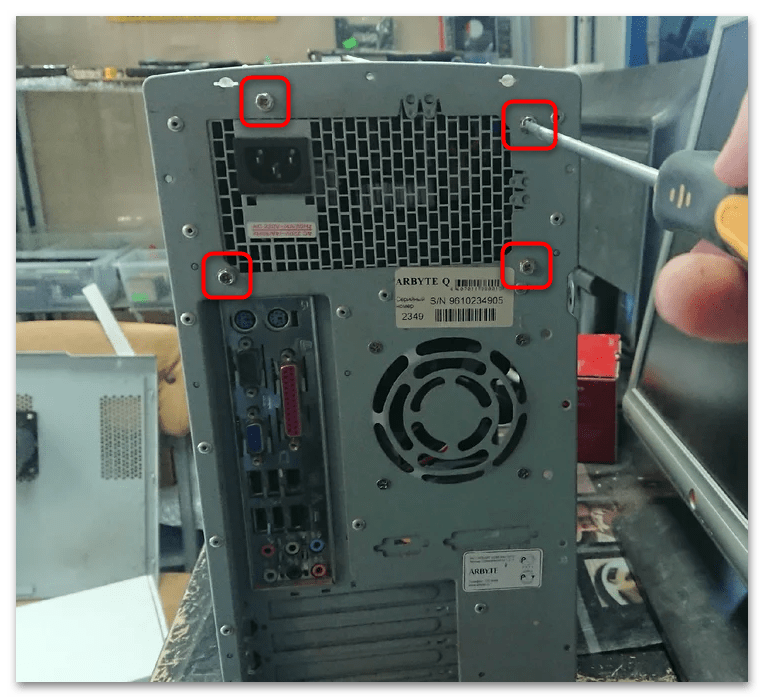
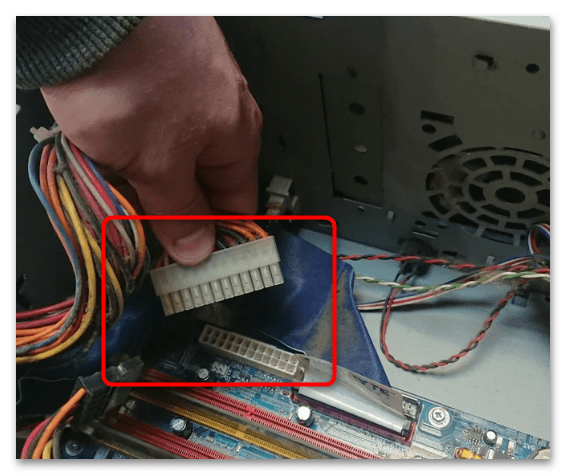
Настоятельно рекомендуем запомнить, какие провода были соединены с материнской платой и другими компонентами. Из-за неправильного подключения компьютер не сможет корректно работать, поскольку на то или иное устройство не будет поступать питание.
Шаг 2: Разборка БП
Следующий этап – разборка самого блока питания, поскольку внутри находится кулер, который требует периодической чистки от пыли и различного мусора.
- Если на боковой части БП есть винты, то их нужно открутить. Они могут располагаться по углам, а также под наклейками. Аккуратно подцепите наклейку и проверьте это. Снимите боковую панель.
- Затем так же, с помощью отвертки, отсоедините внутренний кулер. Обычно он находится за специальной решеткой.
- Извлеките вентилятор.

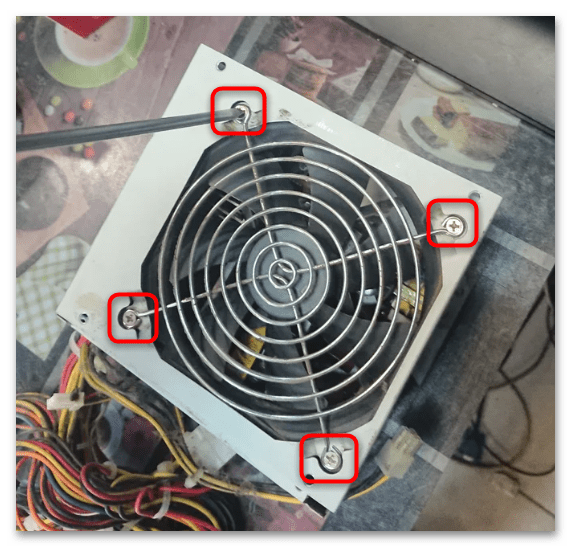

Шаг 3: Чистка
После разборки блока питания можно приступать к очистке его пыли. Для этого потребуется только кисточка. Желательно выбирать не плотно набитые кисти с мягким ворсом, чтобы не повредить компоненты на плате.
С осторожностью уберите пыль с внутренних составляющих блока питания. Ничего не нужно вытаскивать или подцеплять, поскольку при неопытных действиях можно повредить конструкцию. Лучше посильнее продуть пыль в труднодоступных местах. Смахните грязь и пыль с лопастей кулера кисточкой или продуйте их феном либо баллончиком со сжатым воздухом.
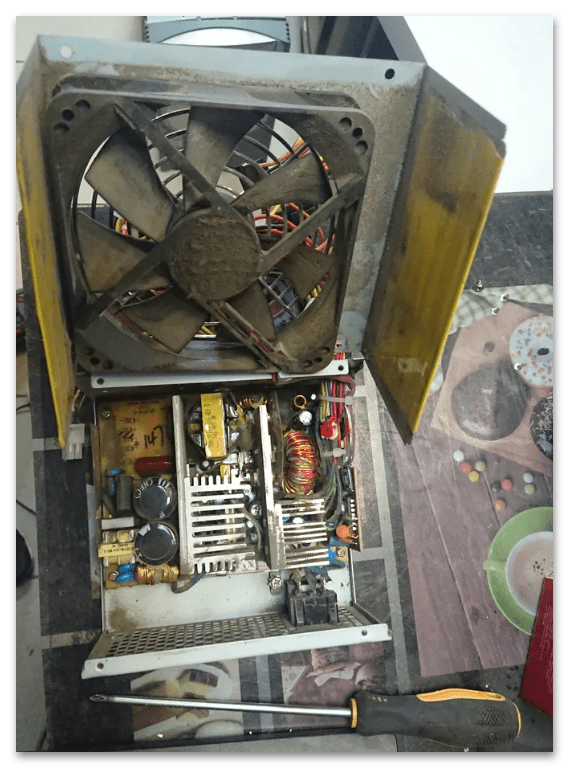
Чтобы лопасти лучше работали, можете их периодически смазывать. Для этого обычно используется специальная смазка WD-40.
Если в середине вентилятора есть наклейка, аккуратно снимите ее. Под ней находится отверстие с конструкцией, которая обеспечивает движение кулера. Добавьте туда небольшое количество смазки.
Если вы забыли, как снова подключить БП к компонентам, то в нашем отдельном материале ознакомьтесь с инструкцией, где подробно описаны все разъемы и провода, а также показан основной процесс.
Подробнее: Как подключить блок питания к материнской плате
 Наша группа в TelegramПолезные советы и помощь
Наша группа в TelegramПолезные советы и помощь
 lumpics.ru
lumpics.ru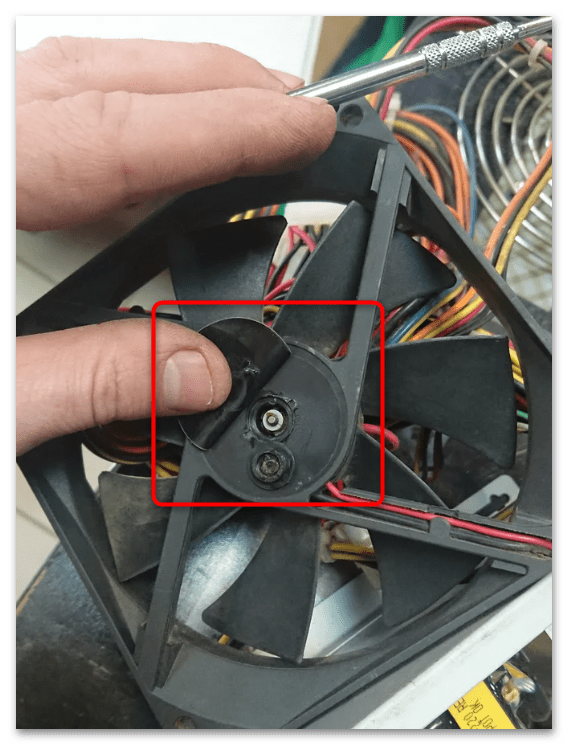
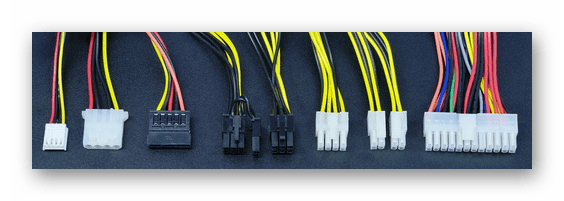
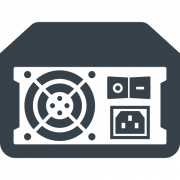



Задайте вопрос или оставьте свое мнение